- /
- /
Overblik over dine tilbud og ordrer
- Fanen ‘Overblik’ i Minuba giver dig adgang til alle dine tilbud, ordrer og arbejdssedler
- Værktøjsbjælken i Overblik
- Status
- Kolonner og farver
- Importer dine eksisterende ordrer til Minuba
- Eksportér dine ordrer
- Overblik over kundens ordrer
Fanen ‘Overblik’ i Minuba giver dig adgang til alle dine tilbud, ordrer og arbejdssedler
Når du opretter et tilbud eller en ordrekladde i Minuba, vil den befinde sig øverst på siden af under fanen ‘Overblik’. I takt med at statussen ændres, skrider ordren frem, og vil bevæge sig nedad og til sidst havne nederst i arkivet, hvor den vil blive liggende. Du kan dermed let få et overblik med Minuba.
Under ‘Virksomhedsindstillinger’ kan du vælge, om en medarbejder kun skal kunne se de arbejdssedler han selv er tilknyttet eller om han skal kunne se alle arbejdssedler.
NB! Overblikket viser udelukkende ordredelen, så alt vedrørende faktura bliver vist under fanen ‘Fakturering’. På den måde får du det bedste overblik med Minuba.
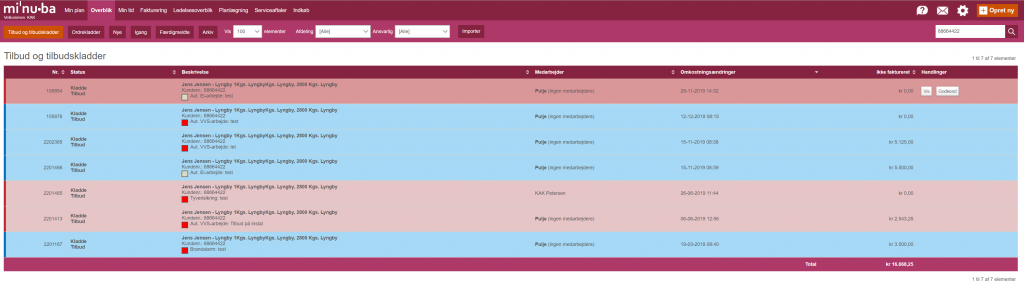
Værktøjsbjælken i ‘Overblik’
I værktøjsbjælken finder du essentielle funktioner, som vil hjælpe dig med at sortere og filtrerer i dit ‘Overblik’. Herved kan du hurtigt og nemt kan finde frem til de informationer du søger og bevare dit overblik med Minuba.
Filter
Filteret består af 5-6 knapper (antallet afhænger af dine virksomhedsindstillinger), som giver dig mulighed for at til- og fravælge visningen af de forskellige status en ordre kan have.
Dermed kan du vælge kun at få vist ordre som f.eks. er ‘Igang’, hvis du skal ud i marken og udføre arbejdet. Eller du kan vælge kun at vise ‘Færdigmeldte’ sager, hvis du sidder på kontoret og skal gennemgå dine ordre.
Vis
Du kan bestemme om du vil have vist 10, 25, 50 eller 100 elementer af gangen. I tilfældet af at der er flere elementer end du får vist vil du kunne bladre frem og tilbage i siderne for at se de resterende elementer. Det kan være med til at give dig et bedre overblik over dine sager i Minuba.
Import
Du kan importere ordre fra SEAS-NVE eller Eniig– alt afhængig af din virksomheds indstillinger.
Du kan også importere en ordre liste, hvis du har et excel ark med order informationer. Her får du mulighed for at uploade excel arket, hvorefter du skal definere hvilke kolonner der indeholder hvilke informationer.
Søgning
Du kan søge efter dine ordre for hurtigt at finde frem til en specifik sag.
Der er mulighed for at søge på næsten alt der vedrører ordren, som f.eks. ordre nummer, kunde informationer (kunde-navn, -nummer, -adresse), tilknyttet medarbejder, mm.
NB! I tilfældet af at din søgning ikke giver nogen resultater så tjek, at du har det korrekte filter aktiveret. F.eks. hvis ordren er arkiveret og ‘Arkiv’ ikke er aktivt, vil ordren ikke blive vist.
Status
Her kan du læse om de status, som en ordre kan have i Minuba, og hvilket formål de hver især har, så du kan få et bedre bverblik med Minuba
Tilbud og tilbudskladder
Her vises dine ‘Tilbudskladder’ og ‘Tilbud’, hvor ‘Tilbudskladderne’ er dem du er igang med at udarbejde, og ‘Tilbud’ er dem der afventer accept fra kunden.
Tilbuddet bliver markeret med rød baggrund, hvis tilbudsdatoen eller forventet startdato bliver overskredet. Når kunden har accepteret dit tilbud skal du godkende dit tilbud i Minuba, så bliver tilbuddet meldt klar til produktion og status bliver ændret til “Nye”.
Ordrekladder
Her vises dine nyoprettet ordrekladder, som du er igang med at klargøre til dine medarbejdere. Ordrekladder er her du udformer selve arbejdets omfang med beskrivelse, kunde, medarbejder, mm.
Når du godkender en ordrekladde bliver ordren meldt klar til produktion og status bliver ændret til “Nye”.
NB! Du kan have en ‘Virksomhedsindstilling’, som samler Tilbud, Tilbudskladder og Ordrekladder i samme filter!
Nye
Her vises dine nye ordre, som er blevet oprettet og godkendt, men som endnu ikke er påbegyndt.
Dette fungerer derfor som en liste over kommende projekter, som skal startes op i den nærmeste fremtid. Det kan være du allerede ved, hvornår projektet skal starte eller det kan være ordrer som skal til at planlægges.
Når en arbejdsseddel påbegyndes, rykkes den videre til “Igang”. Vi anbefaler, at arbejdssedlen påbegyndes når første mand kører ud til kunden.
Igang
Her vises dine igangværende ordrer, som er under udarbejdelse af dine medarbejdere.
Det er hovedsageligt i denne fase, hvor materialer og timer skal registreres på ordren, og alt indhold som dokumentation og kvalitetssikringsdokumenter bliver udfyldt.
Når en arbejdsseddel færdigmeldes rykkes den videre til ‘Færdigmeldt til gennemgang’. Vi anbefaler, at arbejdssedlen markeres som “Færdigmeldt” når sidste mand kører fra kunden. På den måde får du det bedste overblik med Minuba.
Afventer
Du kan angive at arbejdet skal pauses ved at sætte arbejdssedlen til afventning. Dette gøres ved at gå ind på den aktuelle arbejdsseddel og klikke på Igang og vælge Afvent.
Du skal angive en dato for, hvornår arbejdet skal genoptages og du kan eventuelt komme med en begrundelse for afventningen.
For at genoptage arbejdet skal du inde på din arbejdsseddel klikke på Afventer i proceslinjen og vælge ‘Påbegynd’.
Færdigmeldte til gennemgang
Her vises dine arbejdssedler, som er blevet færdigmeldt af dine medarbejdere.
Dette vil derfor være en liste over dine ordre, hvor selve arbejdet er udført og færdiggjort og efterfølgende ligger til gennemgang af en administrator.
Det er i denne fase at man kan lægge sidste præg på sagen, hvis man f.eks. skal overføre indkøbsfaktura til sagen, gennemgå udfyldte kvalititssikrings dokumenter eller rette til i timer og materialer. Sørg for at registrere alle udgifter på arbejdssedlen så dækningsbidraget bliver udregnet korrekt.
Når du har gennemgået arbejdssedlen og du er klar til at går videre skal du afsluttet sagen, så rykker den videre til arkivet. Når du har afsluttet arbejdssedlen kan du efterfølgende slutfakturere.
NB! Det kræver administrative rettigheder for at afslutte en ordre.
Arkiv
Her gemmes alle dine afsluttede/afviste tilbud og ordre. Tilbud og ordre kan ikke slettes manuelt, men bliver i stedet arkiveret, så du altid kan gå tilbage og finde ældre sager.
Når du har afsluttet en sag er det ensbetydende med, at der ikke skal foretages flere ændringer på ordren og at al forbrug, dokumentation, KS dokumenter, mm. er blevet udfyldt.
At en ordre er arkiveret betyder ikke nødvendigvis, at der er sendt en faktura til kunden. Det betyder kun at ordren er afsluttet og lukket. Du kan dog se under “Ikke Faktureret” om der mangler at bliver faktureret for noget på ordren. Du kan derfor med fordel sortere arkivet efter “Ikke Faktureret” for at se, om der skulle ligge nogle ordre, som du mangler at sende faktura på.
Under arkivet kan du altid genåbne en arbejdsseddel, f.eks. ved en reklamation eller lignende. Du kan også genåbne gamle tilbud, som alligevel er blevet relevante.
Ønsker du at tynde listen af arkiveret sager og skjule dine Afviste sager, kan du under Virksomhedsindstillinger -> Tilbud/ordrer slå denne funktion til.
For at slette tilbud eller ordre kan du indstille, hvor ofte Minuba skal slette diverse informationer, inde under Administration -> Dataoprydningsværktøj.
Kolonner og farver
I dit ‘Overblik’ er der både kolonner og farvekoder til at give dig den fornødne information til at skabe et godt overblik med Minuba.
Kolonner
- Nummer: Viser ordre- / tilbuds nummeret.
- Status: Viser hvor langt i processen ordren er nået.
- Beskrivelse: Viser adresse, kundenummer, ordretype (inkl. farvekoden for ordretypen), ordrens overskrift og eventuelle kvalitetssikringsdokumenter.
- Medarbejder: Viser hvilke medarbejdere der er tilknyttet til sagen og hvem der er den ansvarlige medarbejder. Hvis der ingen medarbejder er tilknyttet vil ordren være en puljesag.
- Omkostningsændringer: Viser datoen for seneste ændring i omkostninger.
- Ikke faktureret: Viser differencen mellem de du har angivet du ønsker at fakturere for og det faktisk faktureret beløb.
- Opfølgning: Når du klikker på ‘Tilføj opfølgning’ vil der komme en boks frem, hvor du har mulighed for at angive en opfølgningsdato samt en note. Samme information vil blive vist inde på arbejdssedlen under opfølgning. Du har også mulighed for at angive om opfølgningen skal slettes igen hvis ordren skifter status. Dette kan f.eks. være hvis opfølgningen skal forsvinde når en ordrekladde er blevet godkendt.
- Handlinger: Viser de handlinger du kan gøre med ordren direkte fra overblikket.
Farver
Der bruges forskellige farver til at give dig et hurtigt overblik over dine sager.
Her forklares, hvad de forskellige farverkoder betyder:
- Hvid: En normal ordre eller tilbud
- Blå: Ordren eller tilbuddet er en puljesag, dvs. der ikke er nogen tilknyttede medarbejder
- Rød: Fristen er overskredet på ordren eller tilbudde
Importer dine eksisterende ordrer til Minuba
Har du en ordreliste, som du ønsker at importere til Minuba kan du gøre dette med vores Ordrerimporter.
Importér fra CSV-fil
NB! Før du kan importere dine ordrer, skal du først have importeret dine kunder.
Hvis du importerer dine ordrer fra en CSV-fil, kan du med fordel forberede din fil på forhånd.
I Minuba er der mulighed for at inkludere følgende oplysninger:
- Ordrenummer (obligatorisk felt)
- Kundenr. (obligatorisk felt)
- Overskrift (obligatorisk felt)
- Ordrebeskrivelse
- Rekv. nr.
- Deres reference
- Ordretype (skal matche ordretype i Minuba)
- Ansvarlig (navn eller initialer skal matche bruger oprettet i Minuba)
- Afdeling (skal matche afdeling i Minuba)
- Startdato
- Slutdato
- Fast pris
- Kontaktadresse
- Faktureringsadresse
- Installationsadresse
Det vil være en fordel, hvis din fil har kolonnenavne angivet i øverste række, og at kolonnenavnene er navngivet ligesom punkterne ovenfor.
For at importere dine ordrer klikker du på ‘Import / Eksport‘ i bjælken placeret øverst på siden. I menuen vælger du ‘Importer ordrer fra CSV-fil‘.
I vinduet der åbner, kan du nu vælge filen med dine ordrer ved at klikke på ‘Browse/Choose file/Vælg fil‘, alt afhængig af, hvilken browser du benytter.
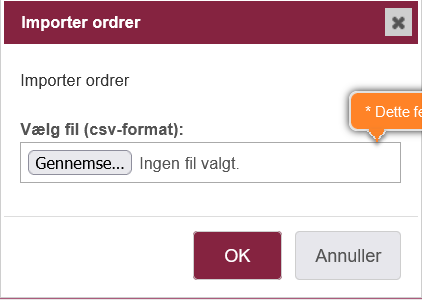
Når du har fundet den pågældende fil, klikker du på ‘OK‘. Systemet læser nu din ordreliste, og du bliver præsenteret for resultatet. Du skal herefter angive, hvilke kolonner, der skal importeres samt hvad kolonnerne indeholder.
Det er her, det hjælper dig, hvis du har navngivet kolonnerne i din ordreliste som angivet ovenfor.
Klik af i feltet ‘1. række er kolonneoverskrifter‘ i bjælken øverst på siden.
Systemet vil nu læse kolonnenavnene i din fil og sammenligne dem med de tilgængelige felter i systemet. Hvis der er sammenfald mellem navnene, vil de pågældende kolonner automatisk blive valgt til import.

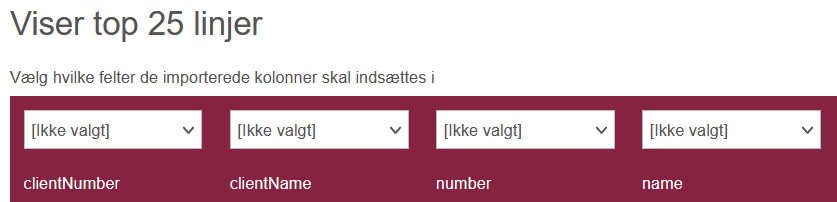
Er der ikke overensstemmelse med navngivningen bliver kolonnerne ikke automatisk valgt, og det er derfor vigtigt, at du tjekker de valgte kolonner igennem for navn og indhold, som du også kan se et eksempel på ovenfor.
Du kan klikke på ‘Udvidede indstillinger‘ for at vælge, hvilken ordretype der skal tildeles de importerede ordrer. Her kan du også vælge om faktureringsadresse og installationsadresse skal kunne importeres.
Når du har markeret de relevante kolonner, klikker du på ‘Gem og indlæs‘ i højre side af bjælken placeret øverst på siden. Din ordrer bliver nu importeret, og du kommer tilbage til listen over ordrer i Minuba.
NB! Du skal være opmærksom på, at hvis du importerer en ordre med et ordrenummer, der allerede er oprettet i Minuba, vil ordren i Minuba blive overskrevet med nogle af de informationer du importerer.
Eksportér dine ordrer – Eksport af ‘Overblik’
Du har også mulighed for at eksporterer din nuværende ordreliste fra Minuba og ud i et Excelark.
Det kan f.eks. være nyttigt, hvis du skal sammenlægge to forskellige Minuba konti, og derfor overfører den ene ordreliste til den anden Minuba.
Du eksporterer dine ordrer, ved at klikke på ‘Import/Eksport’ knappen i toppen og vælge ‘Eksporter overblik som CSV-fil’.
Nu får du muligheden for at vælge, hvilke ordrer der skal eksporteres på baggrund af ordrens status (Tilbud & kladder / Nye / Igang / Færdigmeldte / Arkiv).
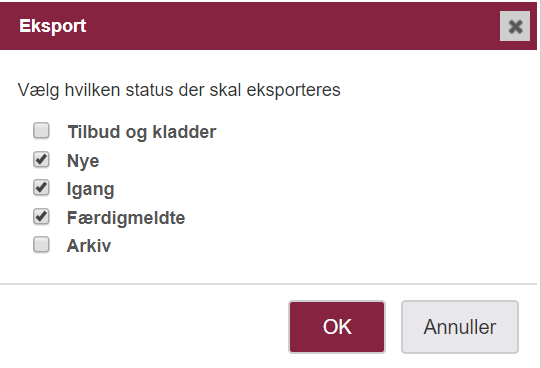
Tryk ‘OK’ og Minuba vil danne et Excel ark med alle dine ordrer, som har den status du har valgt.
Overblik over kundens ordrer
På kundekortet har du mulighed for at se alle ordrer som din kunde er tilknyttet. Dette gælder altså både igangværende ordrer, samt arkiverede og afsluttede ordrer. Dette gør det nemmere, hurtigt at se hvad der sidst blev lavet hos en kunde, eller finde den ordrer du arbejder på lige nu hos kunden.

| Næste artikel: ‘Opret et nyt tilbud eller ordre’ |